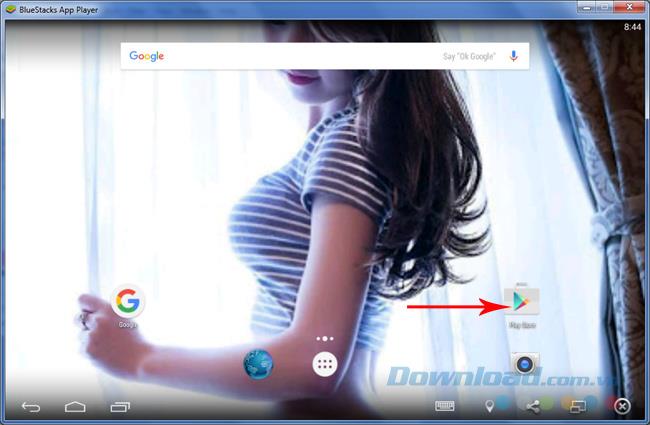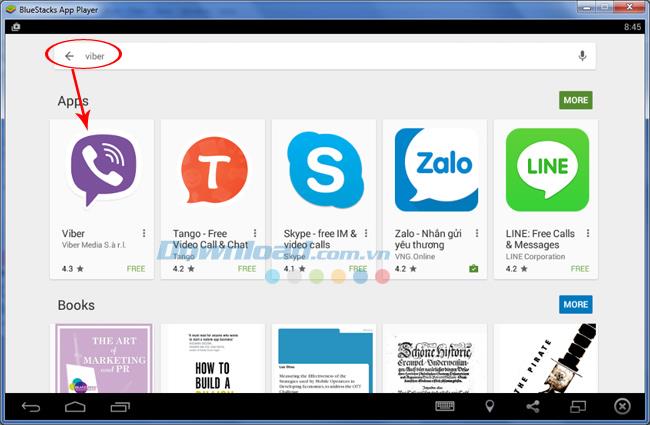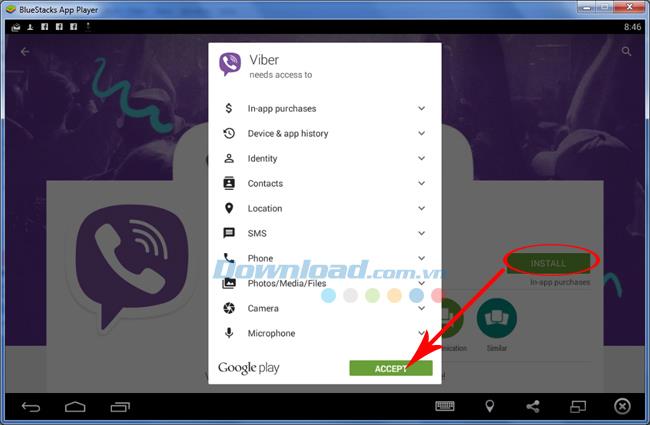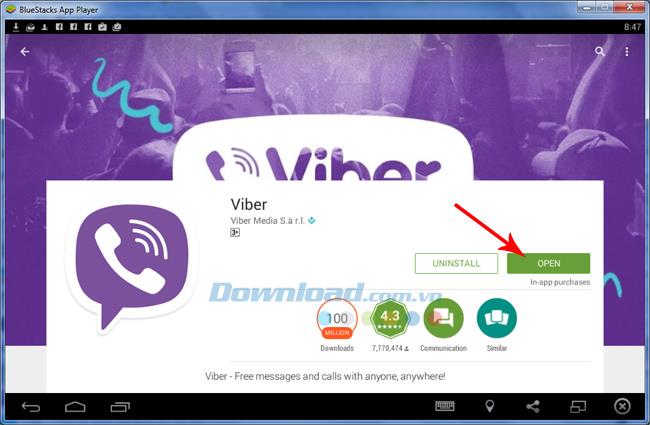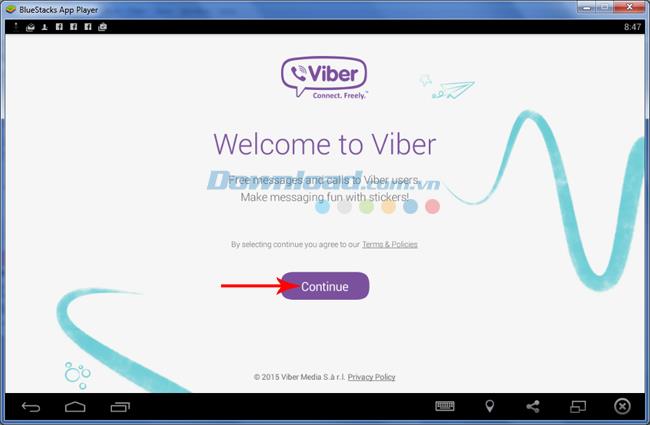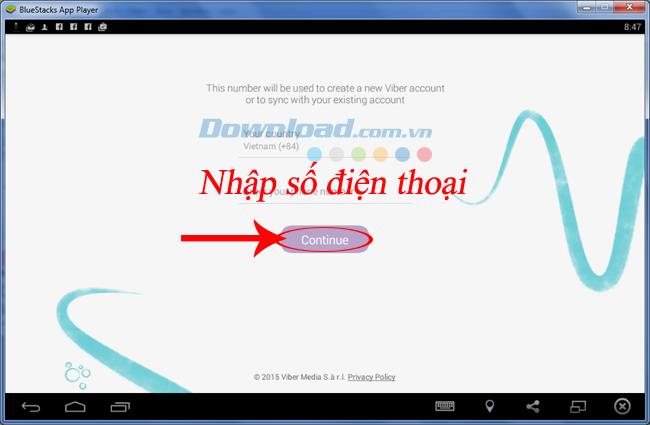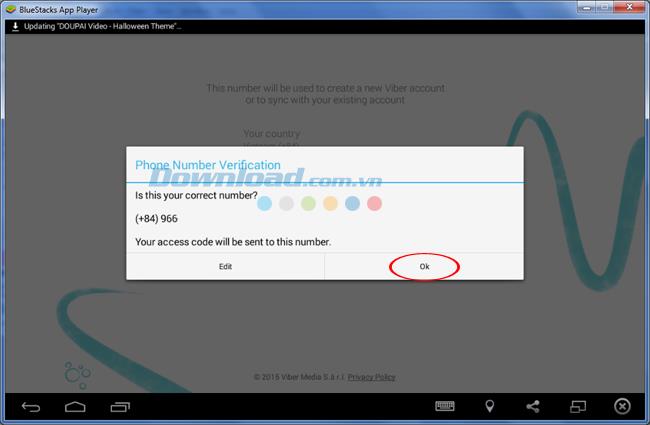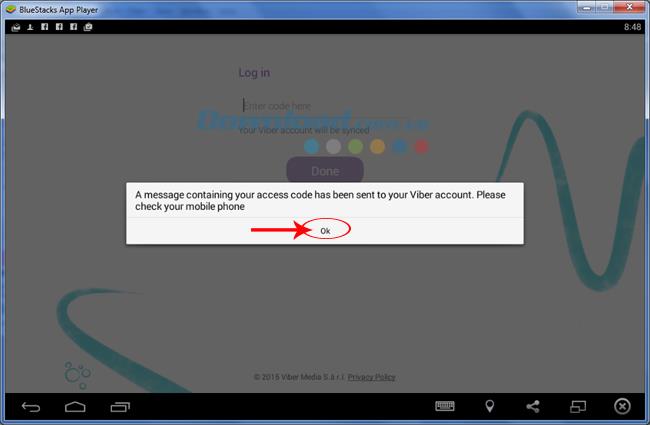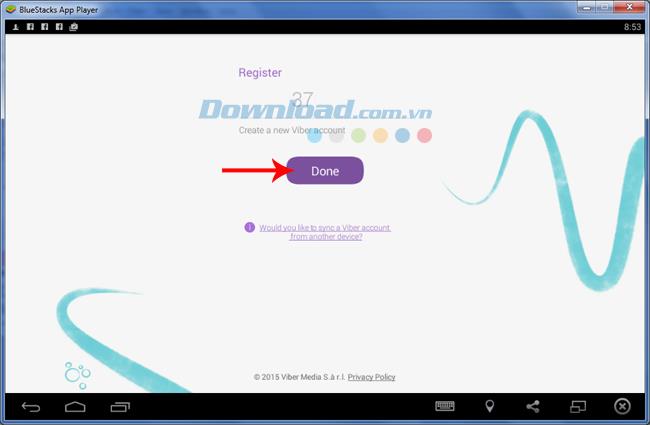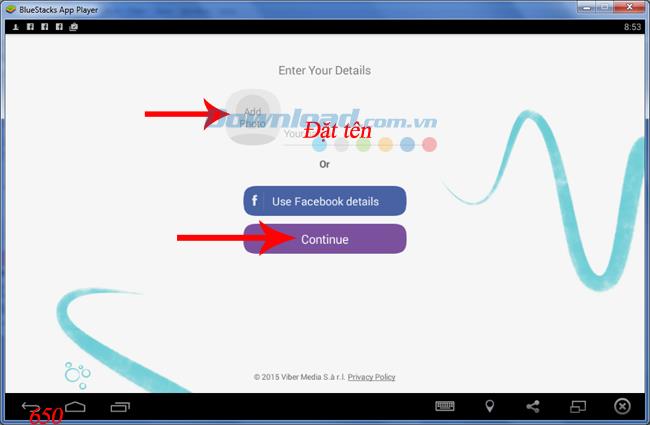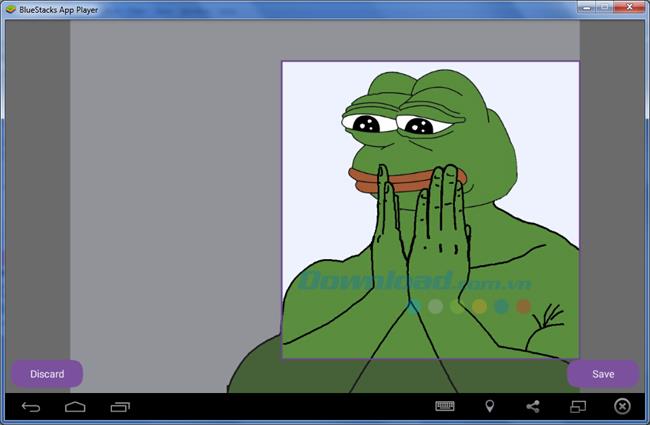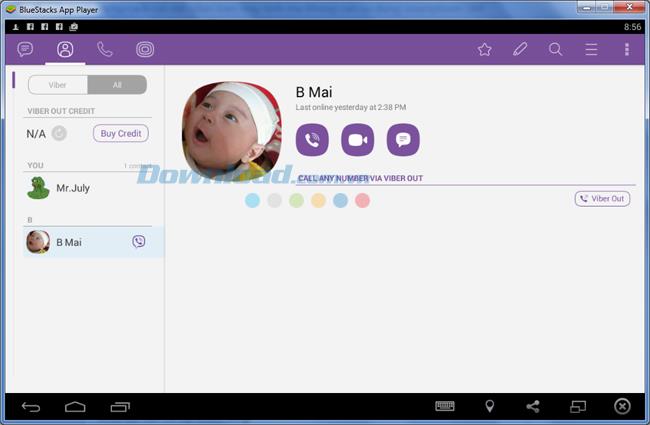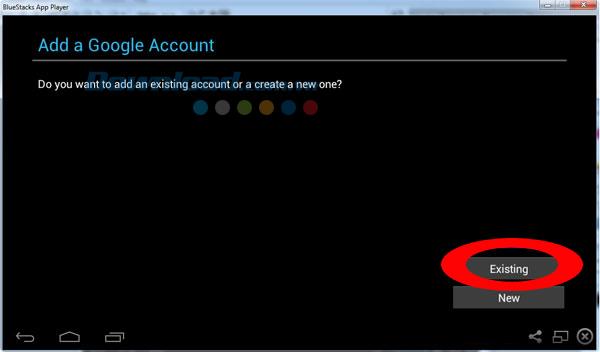Como instalar o Viber , todo mundo sabe. E certamente todo mundo sabe que, para poder instalar o Viber em um computador, o mais importante e básico é que você já deve ter um smartphone instalado e ativado na conta do Viber e obter o código de verificação também. este instalador. Nesse momento, a conta Viber no seu telefone e computador será sincronizada automaticamente.
Faça o download do Viber para iOS
Download Viber para Android
Download Viber para computadores
No entanto, se uma pessoa deseja usar este aplicativo de mensagens grátis e não possui um smartphone, o que fazer? Na maioria das vezes, teremos que emprestar o telefone de alguém, inserir nosso sim e ativá-lo. Mas isso consumiria muito tempo e às vezes causaria mais problemas.
Este artigo o guiará de uma maneira melhor, mais rápida e também muito mais conveniente para poder instalar e usar o Viber no seu computador sem usar o telefone, vamos seguir em frente!
Como instalar o Viber em um computador sem smartphone
Primeiro, precisamos ter uma ferramenta de ajuda, que é o emulador do Android. O Viber será instalado no computador por esse emulador, portanto, os usuários devem estar instalados. Popular e melhor hoje é provavelmente o emulador BlueStacks. No entanto, como este software requer uma configuração alta para computadores, você pode consultar outras ferramentas aqui .
Baixe o BlueStacks gratuitamente
Neste artigo, o Download.com.vn executará instruções no BlueStacks, portanto, você deverá prestar atenção a alguns problemas relacionados:
Configuração básica do computador para instalar o BlueStacks.
Corrija o erro 25000 ao instalar o BlueStacks.
Resumo dos erros comuns do Bluestacks e a maneira mais eficaz de corrigi-los
Depois de preparar esta etapa, começaremos a fazer:
Etapa 1: inicie o aplicativo BlueStacks , clique no ícone Play Store.
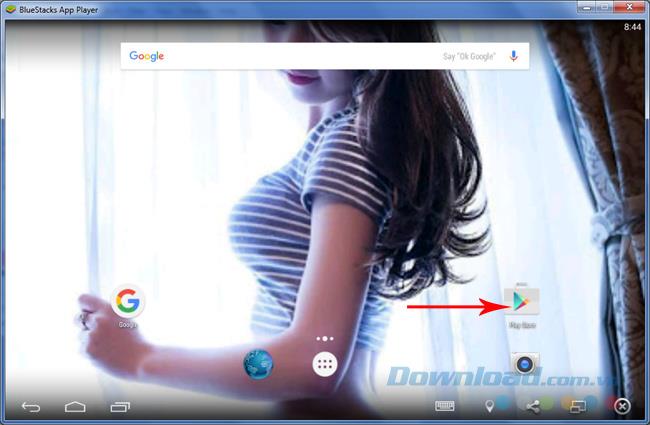
Etapa 2: digite a palavra-chave Viber na caixa de pesquisa e pressione Enter para aparecer. Você pode ver o aplicativo Viber sendo exibido com muitas mensagens de texto OTT; outras chamadas gratuitas estão muito quentes hoje, como Zalo , Skype ou Line .
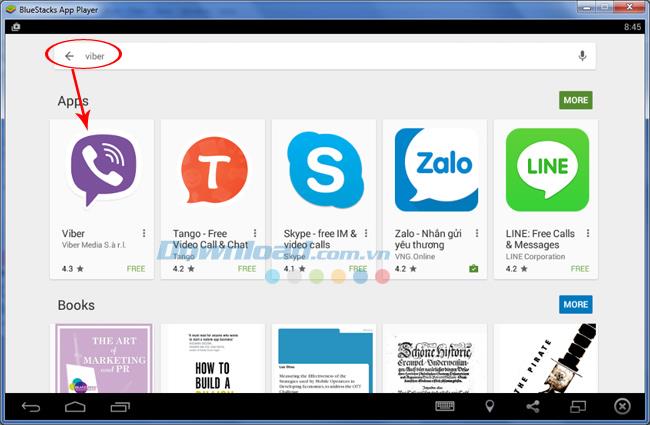
Etapa 3: Clique em Instalar / Aceitar na próxima interface para prosseguir com a instalação do Viber no seu computador.
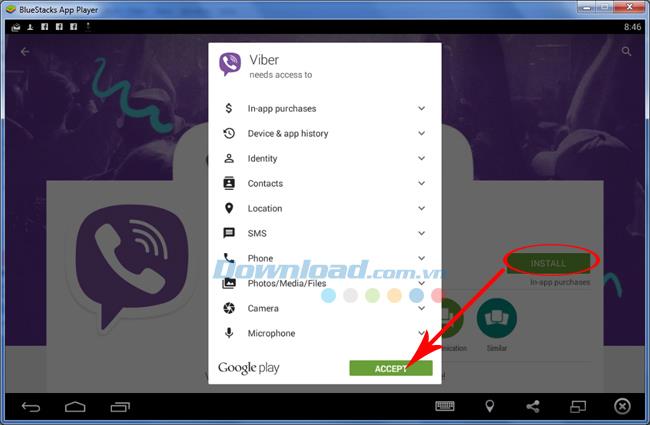
Etapa 4: espere um pouco o processo para concluir e clique em Abrir para iniciar este aplicativo.
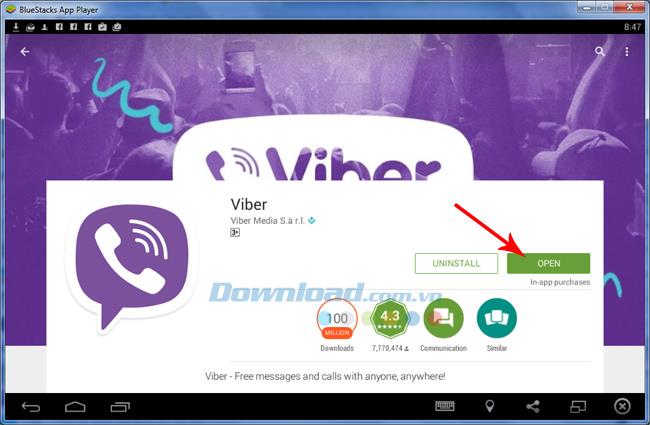
Etapa 5: Uma janela de registro é exibida, clique em Continuar.
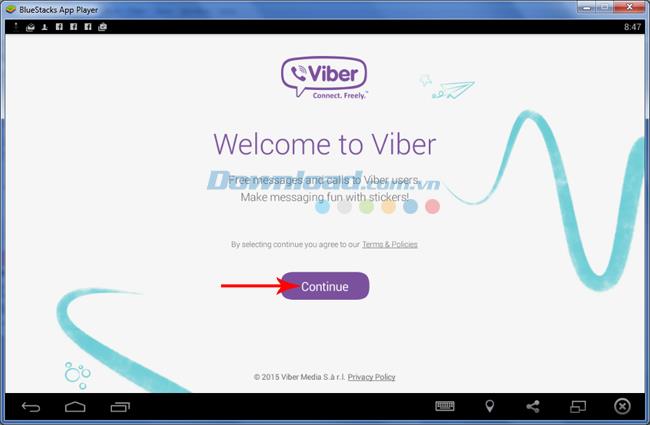
Etapa 6: selecione o código do país como Vietnã e digite o número de telefone que você está usando na caixa abaixo e clique em Continuar.
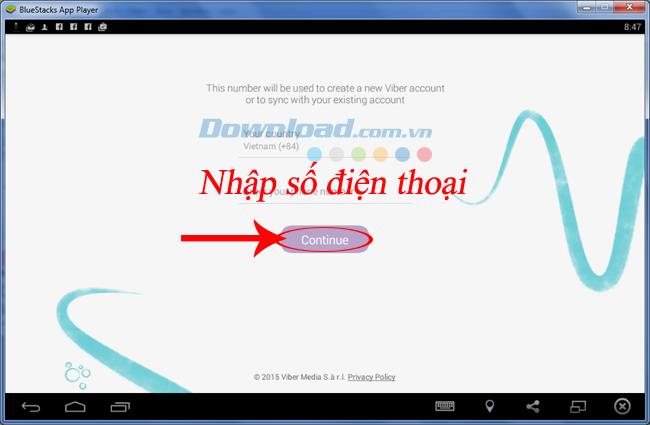
Etapa 7: A mensagem de confirmação é enviada para a tela BlueStacks, selecione OK para continuar.
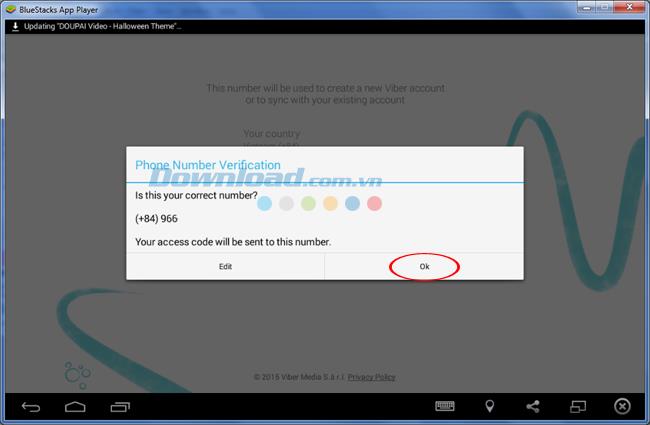
Etapa 8: selecione OK para o Viber enviar uma mensagem contendo um código de confirmação para o número de telefone que você registrou.
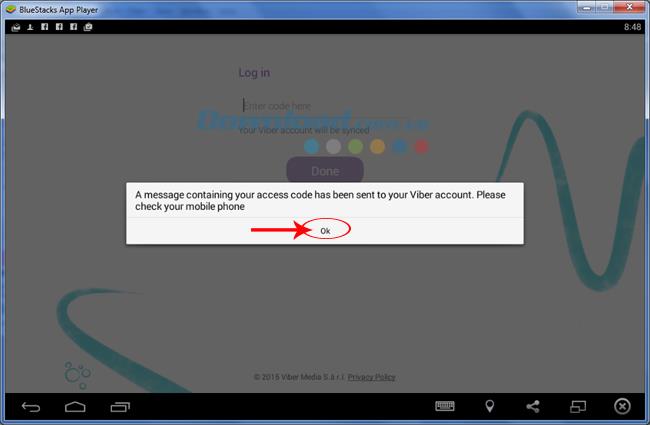
O envio do código pode levar alguns minutos. Geralmente, é uma mensagem, mas também existem casos em que os usuários recebem uma chamada de um número de telefone que não está na agenda, que é um número do sistema Viber, atende o telefone e insira o código fornecido. então Feito .
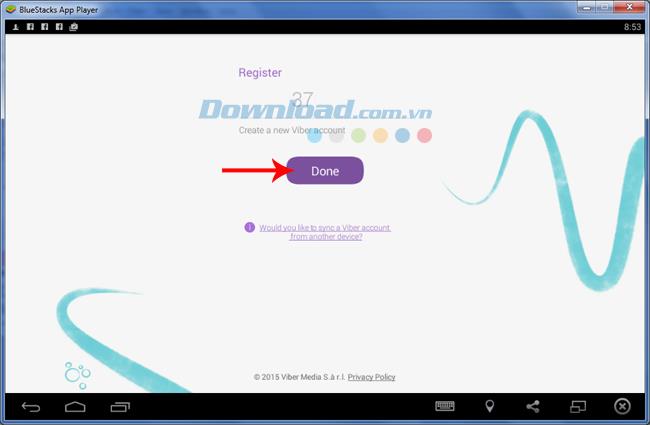
Etapa 9: clique em Continuar para usar o Viber.
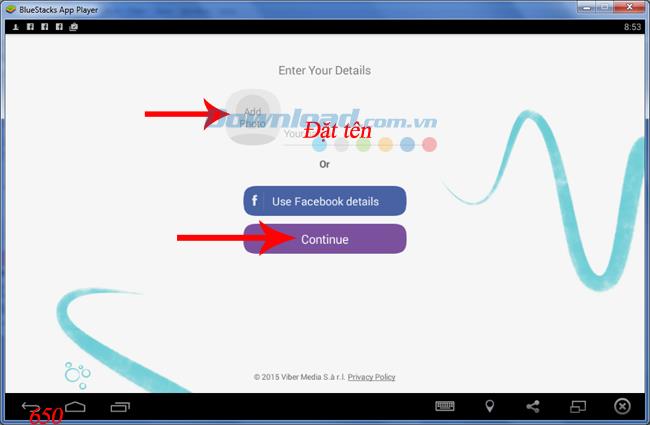
Além disso, você também pode nomear sua conta Viber ou escolher um avatar para facilitar o reconhecimento de outras pessoas clicando na caixa Adicionar foto.
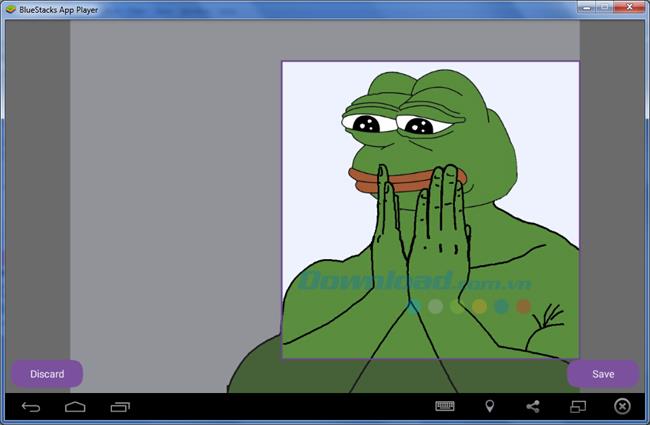
Selecione um avatar e, em seguida, Salvar para salvá-lo
Neste ponto, a instalação do Viber para o computador está concluída, você pode ver que não precisamos de um "telefone" para registrar, muito conveniente, certo?
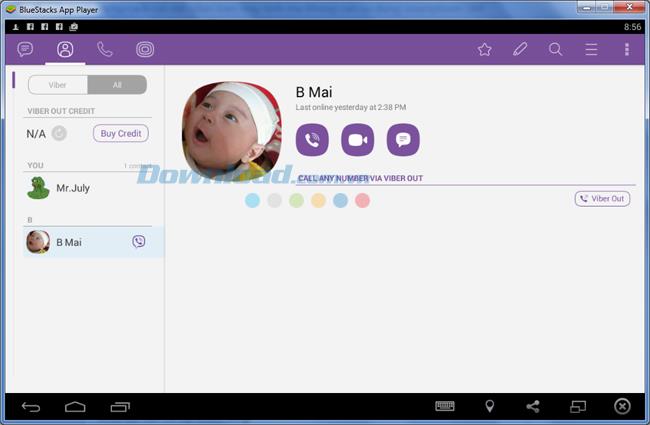
AVISO:
Neste artigo, o Download.com.vn usa um emulador do Android que foi registrado para uma conta. Caso você esteja usando o BlueStacks pela primeira vez, haverá uma janela solicitando sua conta. Use sua conta do Google (conta do Gmail ) para fazer login ou consulte as instruções para alterar a conta do BlueStacks para obter detalhes.
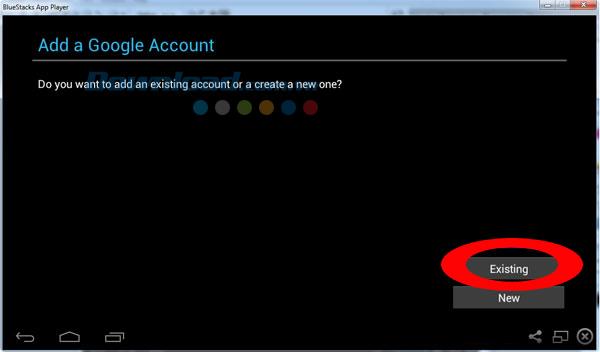
Portanto, o Download.com.vn acabou de mostrar como instalar e usar o Viber em computadores sem smartphone, isso será muito conveniente se você não tiver nenhum dispositivo para smartphone.
Desejo-lhe uma implementação bem sucedida!